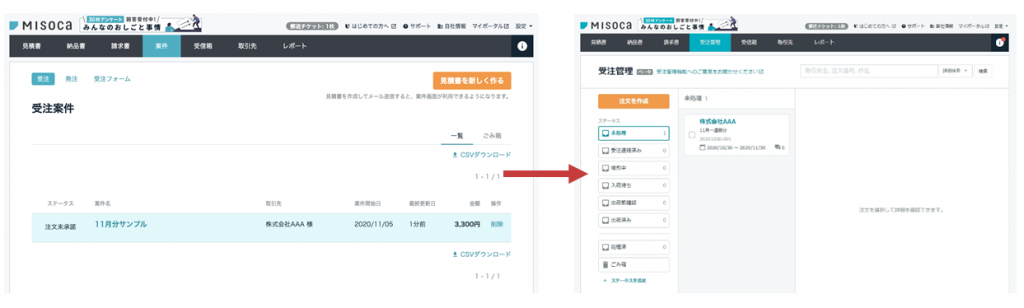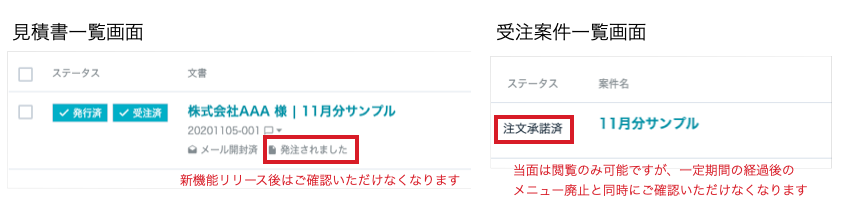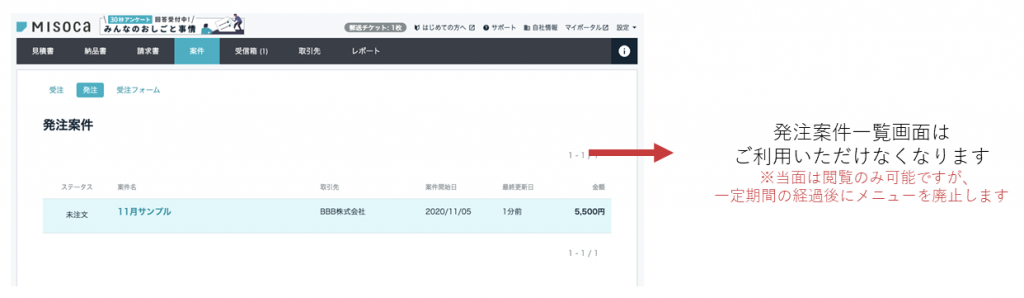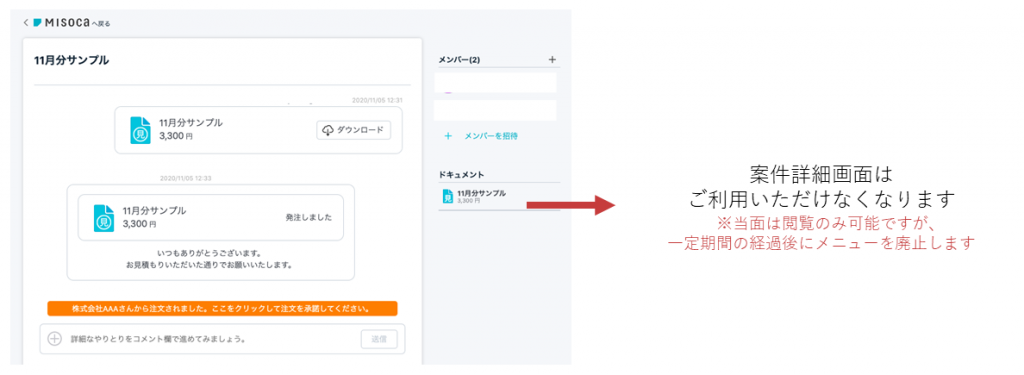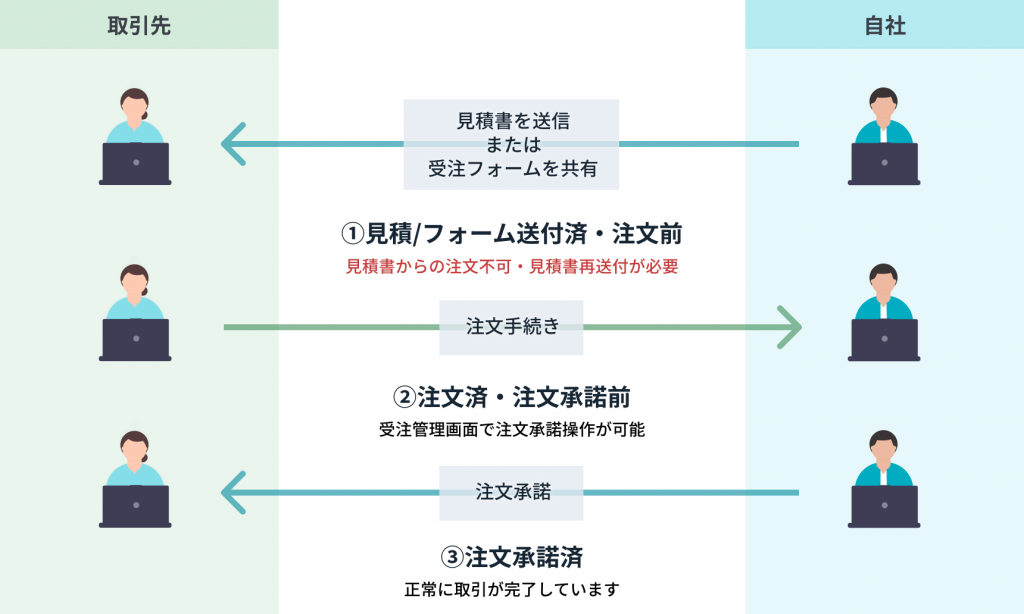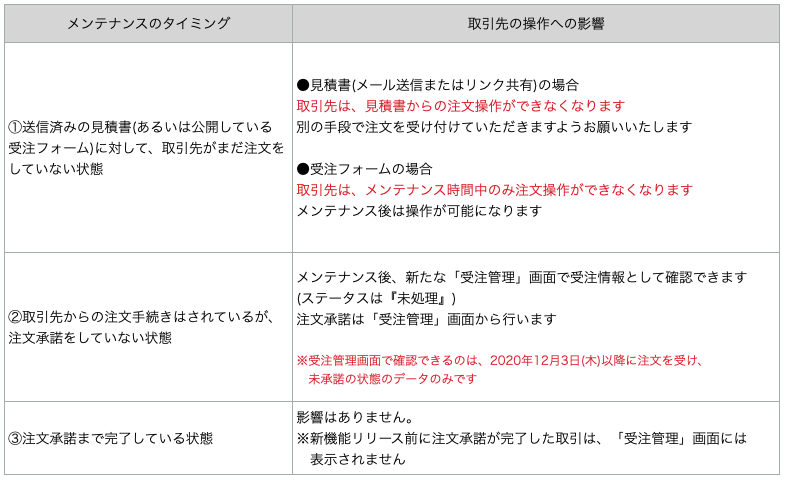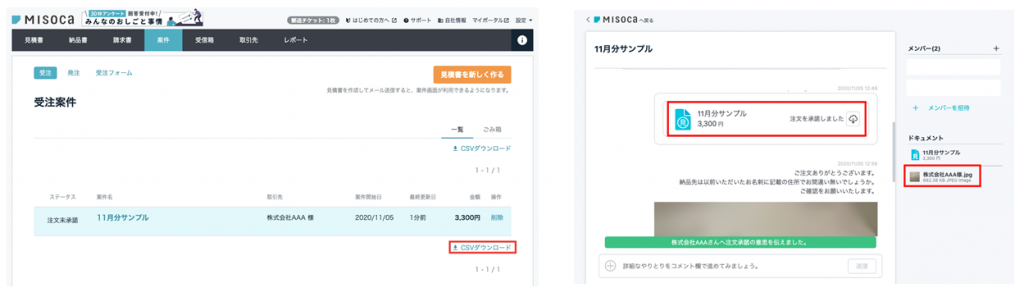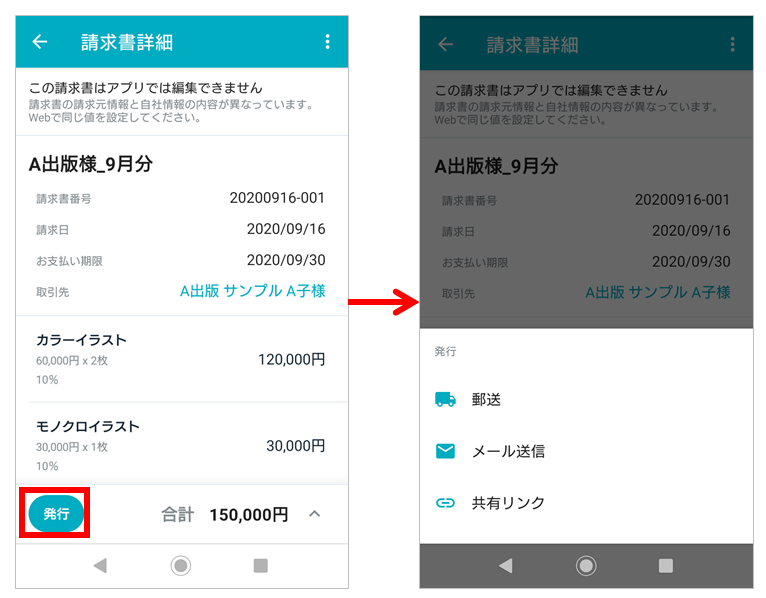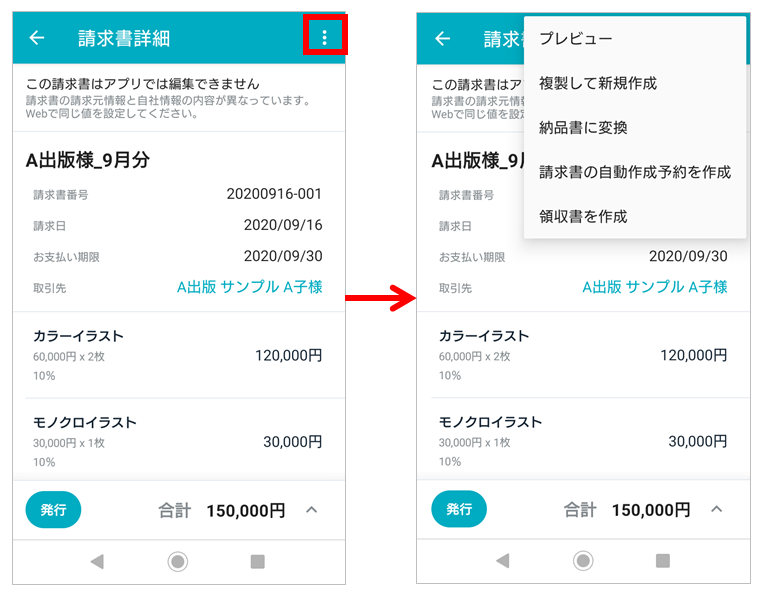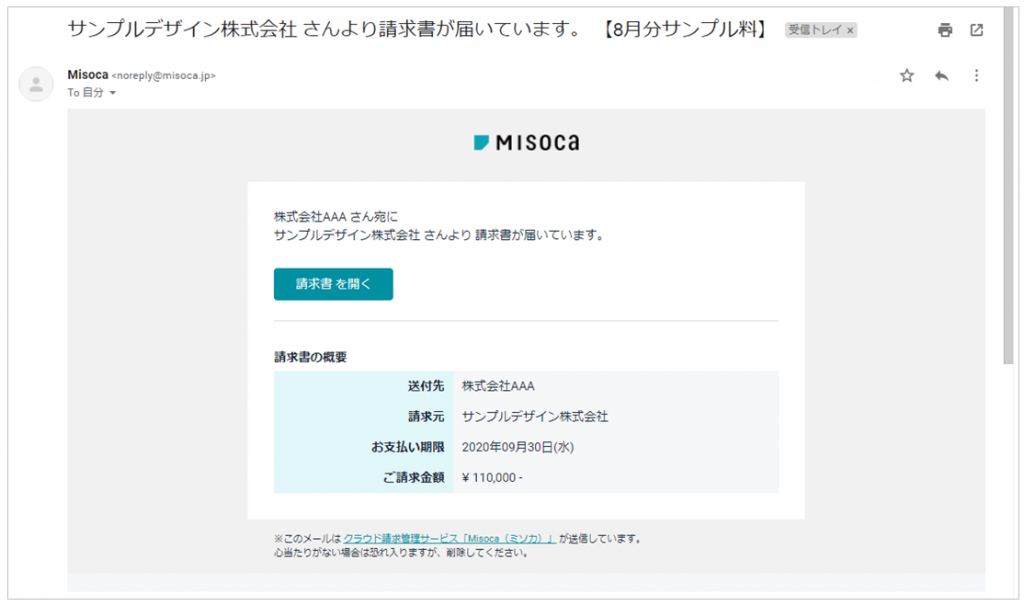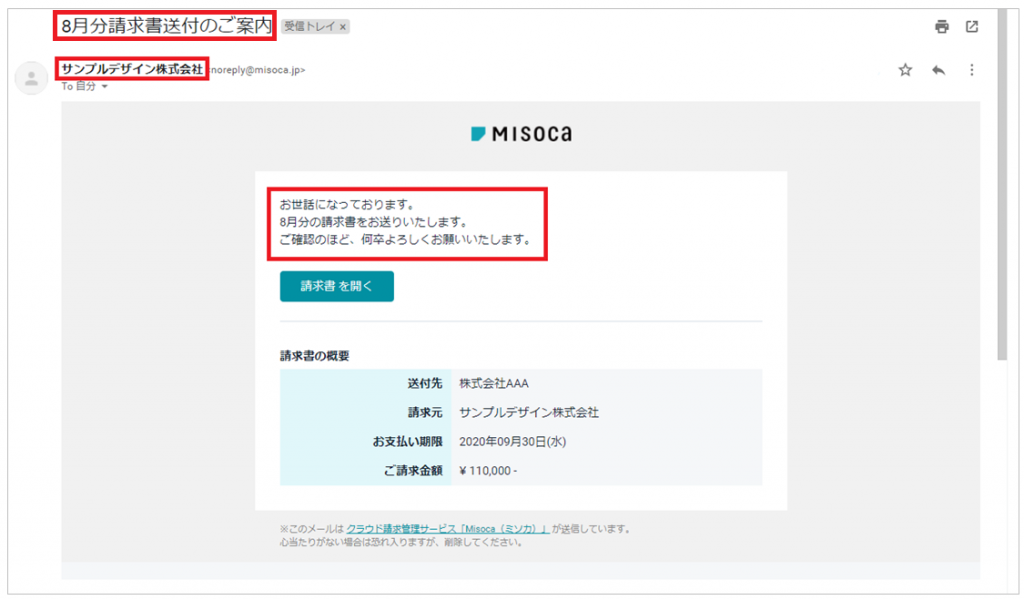【予告】新機能!「受注管理」をリリースします
2020年12月10日(木)に、Webアプリにて受注情報を一元管理できる「受注管理」機能をリリースします。
この機能では、Misocaで作成した見積書や受注フォームを通じて取引先から送られてくる受注データを自動的に取り込み、納品や請求に至るまでのステータスを管理できます。
以下のようなお客さまにおすすめです!
- 注文承諾や納期回答を簡単にメール返信したい
- 注文を受けてから出荷するまでの処理工程を管理したい
- 案件ごとの進捗状況を社内で共有できるようにしたい
※ リリース日は、予告なく変更する可能性があります。何卒ご了承ください。
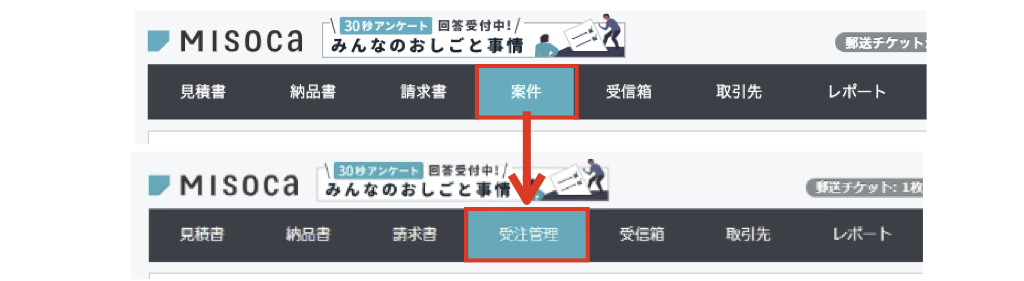
※開発中の画面のため、変更の可能性がございます。
なお、「受注管理」機能のリリースに伴い、現在の「案件」機能はご利用いただけなくなります。詳細は下記をご確認ください。
「受注管理」機能概要
- 取引先からの以下の受注データが自動的に取り込まれます
・公開した受注フォーム(*)からの注文
・ メール送信または共有リンクで送った見積書からの注文 - 電話やメール等で受けた注文も手入力で登録できます
- 注文承諾や納期回答のメール返信を手軽に行えます
- メールの受信フォルダのような感覚で、ステータスごとに受注データを振り分けて管理ができます
- 受注データから、納品書や請求書に変換できます
* 受注フォームの使い方はこちら
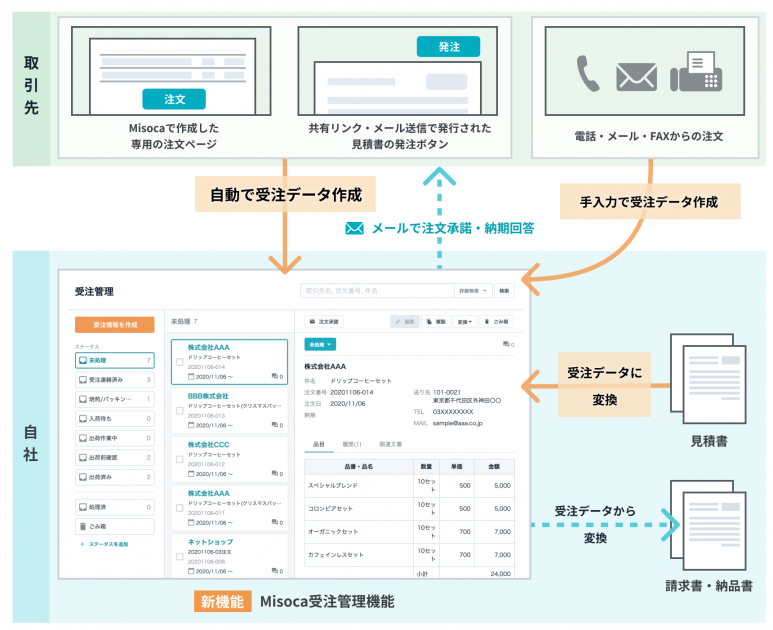
受注情報を一元管理できます
Misocaで送信した見積書からの注文、受注フォームからの注文、電話やメール等で受けた注文など、あらゆる手段での受注情報を一元管理できます。
また、取引先に対して注文承諾や納期回答のメール返信をしたり、取引先とのやり取りをメモとして記録したりすることができます。
受注~納品/請求までのプロセスをMisocaで管理できるようになります
自社に合わせてステータス管理用のボックスを作成し、受注データをドラッグ&ドロップで簡単に移し替えることができます。
例えば以下のような使い方をすることで注文処理の漏れを防ぎ、社内での情報可視化にも役立ちます。
- 卸売業の場合(納品管理)
例:「納期回答済み」「発注済み」「入荷待ち」「納品完了」 - フリーランスの場合(案件管理)
例:「4月終了案件」「5月終了案件」…
また、受注データから納品書や請求書に変換することができます。
【お願い】「案件」機能をご利用されたことのあるお客さまへ
新機能がリリースされますと、過去の案件情報は一定期間後に閲覧できなくなります。
新機能リリースのメンテナンスにあたって注意事項がございますので、案件機能をご利用の皆様へにて変更点等の詳細をご確認ください。
2020/12/10 追記
「受注管理」機能をリリースしました。